エクセルでまとめたファイルをPDFで校正している時にテキストの中に四角い記号?がぽつぽつ
出て着ることに気が付きました。Excelの印刷プレビューでは確認できなかったので、PDFのバグと思った
のですが、他のかたのPCでも再現したのでこれは何かあると思い要調査をすることに。
更に、ブラウザでは見受けられなかった隠れ四角がPDFプラットフォームのAdobeAcrobatReader
で見ると四角い記号が出るわ出るわで大変でした。どうやら解像度の違いでブラウザでは見れない部分が
あるようでした。
この四角が出ている場所を調べてみると、文章の終わりやある区切りで発生していることが
分かりました。つまり、この四角い記号が表示されている原因は文章の改行でした。
何かと思えばそういうことかと思ったのですが、よく考えると全く笑えない。なにしろ普通にエクセル
で印刷プレビューのみで確認してPDFには変換しない人なんて山ほどいるのに、プレゼン当日になってPDF
で最終チェック→四角の軍勢「やあ」なんてことになったら目も当てられない。
こんな機能(バグかもしれないけど)いらなくね?と思いながらも渋々除去作業に移りました。
この四角の消し方自体はすごく簡単で、改行を削除すれば四角は消えてくれます。
ただし、これが数が多かったり長い文章の中に複数改行があった場合は一つずつみようとすると
ものすごく骨が折れる。最も効率の良い方法として改行を空白に置換して削除する方法がある。
やり方は以下の通り。
①改行要素のあるセルをドラッグで囲む。
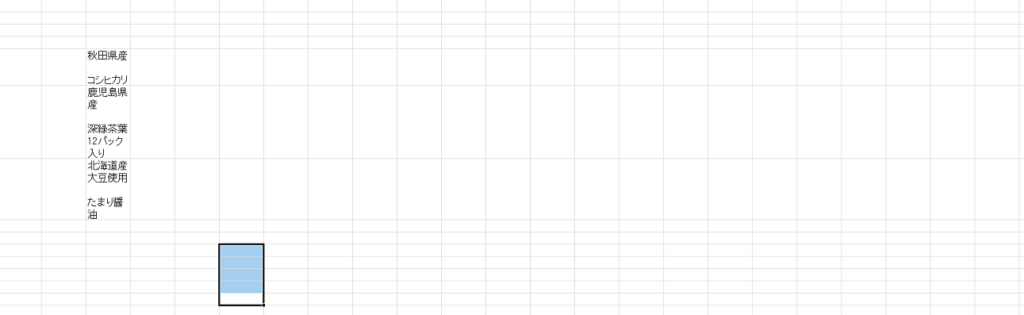
②Ctrl + H で置換ダイアログを出す。
検索する文字列にCtrl + Jと入力。何もないように見えるが、これで改行された文章を置換できるようになります。
置換後の文字列には何もいれません。この状態ですべて置換を開くと、対象の改行を全て削除することが
できます。
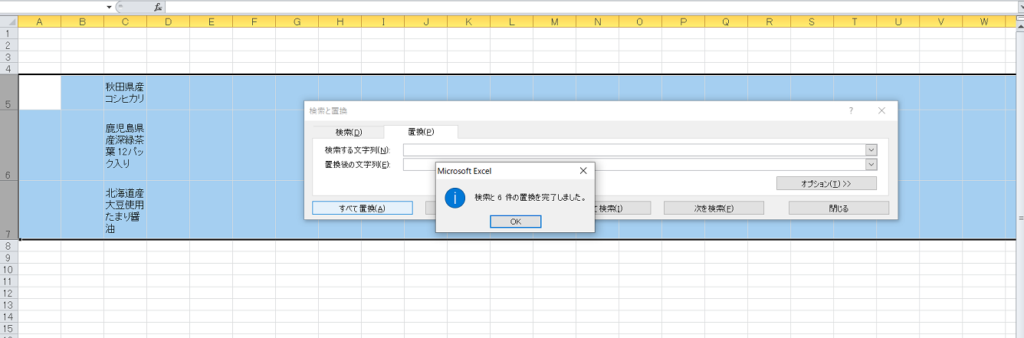
これで目障りな空白を一括削除することができました。ただし、何回も置換をしていると改行文字が溜まって置換機能が
エラーになるので、置換のたびにBackSpaceで検索文字列と置換後の文字列を空白にしておいてください。
これで四角い記号の削除は完了。校正の大切さを思い知らされた日でした。
※PDFを見る際は、ブラウザでなく極力AdobeAcrobatReaderで見るといいです。





